Você pode adicionar Enterprise palavras-chave a itens em um site SharePoint Server ou SharePoint no Microsoft 365 para marcação de metadados e desenvolver um sistema de classificação e organização de conteúdo online em diferentes categorias. Palavras-chave e metadados permitem que você capture parte do conhecimento das pessoas que usam o conteúdo. Para obter mais informações, consulte Introdução aos metadados gerenciados SharePoint.
Você pode adicionar uma coluna Enterprise palavras-chave a uma lista ou biblioteca. Em seguida, você pode selecionar a lista ou o item da biblioteca para adicionar uma palavra-chave e inserir a palavra ou frase que deseja exibir nas propriedades do item.
A ilustração a seguir mostra um exemplo de uma coluna com uma palavra-chave corporativa adicionada.
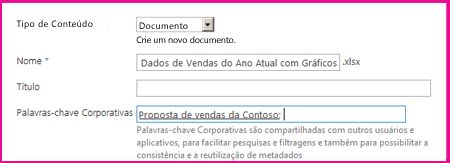
Para adicionar uma coluna de palavras-chave corporativas a uma lista ou biblioteca:
-
Navegue até a lista ou biblioteca para a qual você deseja adicionar uma coluna de palavra-chave corporativa.
-
Na faixa de opções para uma SharePoint Server ou lista, selecione Biblioteca Configurações ou Listar Configurações.
Em um SharePoint no Microsoft 365, selecione Configurações

-
Na coluna Permissões e Gerenciamento, selecione Enterprise metadados e palavras-chave Configurações.
-
Na página configurações, na seção Adicionar palavras-chave Enterprise, selecione a caixa de seleção adicionar uma coluna palavras-chave Enterprise a essa lista e habilitaa sincronização de palavras-chave .
Desabilitar ou habilitar a publicação de metadados
Você pode controlar se os termos ou palavras-chave que são adicionados às colunas Metadados Gerenciados ou Enterprise palavras-chave em uma lista ou biblioteca ficam disponíveis como palavras-chave para marcação social. Por exemplo, se sua lista contiver informações confidenciais, talvez você não queira que os valores de palavra-chave sejam visíveis. Para restringir o acesso a palavras-chave, considere desabilitar a Publicação de Metadados.
Observação: Por padrão, os termos de um conjunto de termos local que foi criado no contexto de um conjunto de sites específico são excluídos da Publicação de Metadados. Conjuntos de termos locais não estão disponíveis para uso na marcação social ou como Enterprise Palavras-chave.
Para desabilitar ou habilitar a Publicação de Metadados, siga estas etapas:
-
Vá para a lista ou biblioteca para a qual você deseja configurar a Publicação de Metadados.
-
Na faixa de opções para uma SharePoint Server ou lista, selecione Biblioteca Configurações ou Listar Configurações.
Em um SharePoint no Microsoft 365, selecione Configurações

-
Em Permissões e Gerenciamento,selecione Enterprise Metadados e Palavras-chave Configurações.
-
Na seção Publicação de Metadados, em Salvar metadados nesta lista como marcas sociais, faça um dos seguintes:
-
Para publicar valores em Metadados Gerenciados e Enterprise palavras-chave para marcação social e perfis de Meu Site, selecione a caixa de seleção.
-
Para impedir que os valores nos campos Metadados Gerenciados e Enterprise Palavras-chave de serem expostos à marcação social e aos perfis de Meu Site, desempure a caixa de seleção.
-
-
Selecione OK.
Mais sobre palavras-chave corporativas
Microsoft Office SharePoint Online transforma seu Enterprise palavras-chave em um conjunto de termos único e não hierárquico. Você pode encontrar esse conjunto de termos especial, que é chamado de conjunto de palavras-chave, usando a Ferramenta de Gerenciamento de Loja de Termos. Para obter mais informações, consulte Create, configure, and manage groups and term sets.
As palavras-chave que você adiciona estão disponíveis para outras pessoas quando os usuários acessam Microsoft Office SharePoint Online ou bibliotecas. Por exemplo, quando os usuários digitam caracteres semelhantes na coluna palavras-chave Enterprise da lista, SharePoint exibe a palavra-chave em uma mensagem de sugestão. E se você adicionar uma coluna de palavras-chave corporativas a uma lista ou biblioteca, Microsoft Office SharePoint Online copia todas as marcas de documento existentes na coluna palavras-chave corporativas quando os documentos são carregados na lista ou biblioteca. Isso ajuda a sincronizar palavras-chave existentes com os recursos de metadados gerenciados.
Os administradores da Loja de Termos podem tornar as Palavras-chave definidas abertas ou fechadas. Se o conjunto está aberto ou fechado afeta como os usuários trabalham com uma coluna de palavras-chave corporativas em uma lista ou biblioteca. Se você adicionar uma coluna de palavras-chave corporativas a uma lista ou biblioteca, os usuários do site poderão inserir valores de palavra-chave. Se o conjunto de palavras-chave estiver fechado, os usuários não poderão enviar novas palavras-chave, mas devem usar palavras-chave corporativas existentes ou um termo gerenciado. Se o conjunto de termos Palavras-chave do site estiver aberto, os usuários poderão adicionar qualquer valor de texto a esta coluna.
Se apropriado, um administrador que tem permissão para gerenciar pode alterar como Microsoft Office SharePoint Online lida com essas palavras-chave e movê-las para um conjunto de termos gerenciados específico. Em seguida, as palavras-chave ficam disponíveis para os mesmos tipos de uso que os outros termos nesse conjunto de termos.










